-Рубрики
- Банеры (1)
- Бисероплетение (2)
- Видео (10)
- программы (7)
- установка (1)
- Волшебство реальной жизни (48)
- Все о ЛиРу (125)
- Все рамочки в одном месте (75)
- Вышивка (390)
- бисером (8)
- вышивка нитями (объемная) (18)
- декупаж (4)
- крестиком (220)
- лентами (56)
- монохром (42)
- Вязание (3266)
- филейные модели, схемы (57)
- выкройки (35)
- вязаный подиум (28)
- для мужчин (14)
- жакет (448)
- жаккард (425)
- жилет (241)
- журналы (60)
- кофточка,болеро,топик (380)
- купальники (4)
- мастер класс (178)
- носки,варежки,митенки. (35)
- обувь. (114)
- пальто (102)
- платье (456)
- пуловер, джемпера (342)
- румынское кружево (23)
- салфетки,сувениры,украшения (34)
- свитер (140)
- сумки (59)
- туника (80)
- узор спицами (77)
- узоры крючком (114)
- цветы (109)
- шапки ,шарфы (63)
- юбки (55)
- Вязание для детей (905)
- журналы (18)
- комплекты для самых маленьких (148)
- конверт (14)
- кофточка,жилетки (170)
- мастер класс (9)
- носочки (3)
- пальто,курточка (61)
- пинетки (93)
- платье (188)
- сандали (57)
- сапожки (25)
- сумочки,игрушки (23)
- схемы,орнаменты (118)
- шапочки,повязка (63)
- штанишки (15)
- юбочка (7)
- Генераторы (39)
- Делаем фоны. (16)
- Для компа (3)
- Домашний кинозал (115)
- Детектив (10)
- Документальное кино (3)
- Звездные дети (8)
- Индийское (1)
- Исторический (3)
- Кумиры (4)
- Меллодрама (32)
- Мультфильмы (13)
- Сериал (32)
- Театр (2)
- Художественный фильм. (11)
- Живопись (38)
- Здоровый образ жизни (37)
- Здоровье (108)
- для детей (8)
- Интересное. (46)
- Интерьеры (36)
- Ирландское кружево (879)
- мастер класс (382)
- модели (189)
- модели без схем (41)
- способы сборки (46)
- уроки (47)
- фриформ (12)
- шнуры (14)
- Картинки (44)
- Картинки-анимашки (195)
- Клип Арт (762)
- девушки (207)
- дети (11)
- животные (19)
- птицы (38)
- 23 февраля (2)
- анимашки (1)
- бабочки (26)
- винтажный (2)
- мужчины (2)
- окна (1)
- пасхальный (10)
- пейзажи,города (33)
- посуда,еда.... (5)
- сердечки (29)
- украшения (13)
- цветы (253)
- Кнопка-плеер (2)
- Коллажи (25)
- Комменты (69)
- Косы (6)
- Куколки (10)
- Литература для развития дошк. и младш. школьников (259)
- английский язык (5)
- аппликация (32)
- дошкольная программа (7)
- забавные открытки (2)
- логика (13)
- математика (44)
- моторика (8)
- окружающий мир (10)
- пазлы и игры (26)
- поделки из бумаги (12)
- работа с пластилином (1)
- развитие речи (8)
- раскраски (8)
- рисование (83)
- русский язык (1)
- четвертый лишний (3)
- этикет (3)
- Массаж (1)
- Модное рукоделие (8)
- мои работы (9)
- Мои рамочки (27)
- Музыка; (27)
- Колыбельные (11)
- Старый, добрый шлягер (9)
- Шансон (4)
- Набор для коллажа (35)
- Набор для рамочки (254)
- Натюрморты (6)
- Новый год (234)
- анимашки (25)
- картинки (27)
- клип арт (112)
- мои рамочки (8)
- открытки (46)
- разделители (10)
- скрап набор (2)
- уголки (9)
- фоны (18)
- Огород на подоконнике (76)
- Оформление дневника,фоны (4)
- Пасха (43)
- Плетение из газет . (25)
- Поделки своими руками. (34)
- Позитифф (3)
- Полезности (7)
- Программы (20)
- Радикал (2)
- разделители (117)
- вертикальные (5)
- Различное рукоделие/ Канзаши (9)
- рамочки для картинок (2)
- Религия (29)
- молитвы (14)
- песнопение (1)
- Рецепты: (2046)
- блины (23)
- бутерброды (19)
- варенье (12)
- детское питание (19)
- диетические блюда. (57)
- заготовки (108)
- запеканка (45)
- картофельные блюда (39)
- китайская кухня (17)
- конфеты, сладости (48)
- кулинарные журналы (3)
- Кулинарные хитрости (14)
- мороженое (25)
- мясные блюда (207)
- напитки (6)
- пельмени (11)
- печенье (168)
- пироги (320)
- пицца (13)
- постные блюда (25)
- рыбные блюда (70)
- салаты (168)
- соусы (12)
- супы (36)
- тесто (2)
- торты (381)
- Украшение блюд (44)
- украшение торта (61)
- хлеб (159)
- этикет (2)
- Японская кухня. (20)
- Скрап-набор (154)
- Схемы для дневника. (32)
- ТЕГИ-формулы (4)
- Уголки (26)
- Узоры крючком (67)
- Уроки (152)
- Уроки corel (56)
- делаем открытку (1)
- Уроки Paint.NET (6)
- уроки ГИМП (43)
- Уроки по вязанию крючком (101)
- Уроки по фотошопу (455)
- аннимация (45)
- видео (27)
- для начинающих (78)
- коллажи (25)
- Обработка изображения (91)
- открытка (10)
- пишим красиво (8)
- полезные советы (10)
- рамочки (12)
- ссылки на уроки (2)
- Учимся рисовать (2)
- Учимся шить. (76)
- флешки,игры (8)
- ФЛЕШКИ-СЛАЙДИ (40)
- фоны (513)
- Фотошоп (76)
- глитеры (1)
- градиенты. (3)
- кисти (15)
- маски (22)
- плагин (8)
- рамки (14)
- стили (3)
- текстуры (1)
- фильтры (4)
- Фотошоп ОНЛАЙН (1)
- Хиромантия (5)
- Цветы (84)
- Шаблоны для фотошопа. (3)
- Шпаргалки (6)
- Шторы ,люверсы (22)
- Шьем детям (33)
-Метки
-Музыка
- Фаусто Папетти-Любовная история
- Слушали: 632 Комментарии: 4
- Чувство
- Слушали: 628 Комментарии: 2
- Фаусто Папетти - Маленький цветок (золотой саксофон)
- Слушали: 516 Комментарии: 3
-Поиск по дневнику
-Подписка по e-mail
-Друзья
Друзья онлайн
GayaneKostanyan
Шрек_Лесной
mimozochka
Друзья оффлайнКого давно нет? Кого добавить?
alena41
Arnusha
BARGUZIN
candra
Dmitry_Shvarts
Gelita
Gl0riosa
Herbstblatt
Inessa_Rjabinina
iralev67
Irisha-SR
kudryashechka
larusik
LediLana
lelushik
lyudmilakedinova
MANGIANA
Melodika55
Millada_Kataleya
Nadin_Aquarius
nata5219
NATALI_KOMJATI
NATALIU
Olga-olg
Queen_Katerina
SVETA-290
svetikya
SvetlanaT
SwetlanaS
tamara2002
tanita-san
Tatiana_Goroshko
Tatianka_S
v_alena
Valya6827
Zyablitskaya_Natalia
Алиция_Гадовская
Инноэль
ИНТЕРЕСНЫЙ_БЛОГ_ЛесякаРу
Ирина_Зелёная
Клуб_мастериц
Лана_Берг
Логово_Белой_Волчицы
Люмлия
ЛЮФЕЯ
Н_НИНА
Путь_к_истинной_себе
РИМИДАЛ
Сударыня_Галя
Туземочка
-Статистика
Создан: 27.02.2011
Записей: 11867
Комментариев: 1755
Написано: 16622
Записей: 11867
Комментариев: 1755
Написано: 16622
Коллаж "Капли дождя" |
Цитата сообщения Mademoiselle_Viv
Коллаж "Капли дождя"

Фильтры:
Emboss 3
Flaming Pear - Food
Программа SqirlzReflect.
1 - Создать новое прозрачное изображение 700х550 пикс.
В палитре материалов:
Основной цвет - #5f8d85
Фоновый цвет - #2b2e18
Линейный градиент:
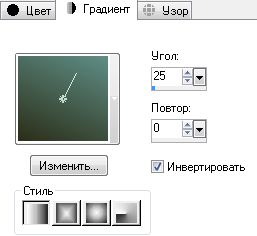
2 - Заполнить изображение градиентом.
3 - Открыть "пейзаж",

Изменить / копировать.
Вернуться на работу,
Изменить / вставить как новый слой.
4 - Эффекты / Плагины / Flaming Pear / Food
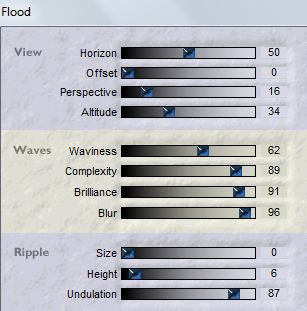
5 - Открыть клипарт "Девушка с зонтом"

Изменить / копировать.
Вернуться на работу,
Изменить / вставить как новый слой.
6 - Изображение / Зеркальное отражение
7 - Эффекты / Эффекты изображений / Смещение
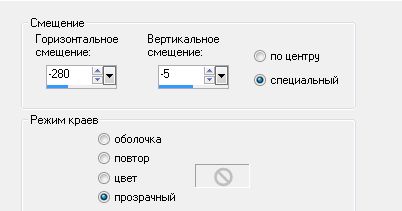
8 - Настройки / Резкость / Повышение резкости
Эффекты / 3D-эффекты / Тень

9 - Новый растровый слой.
Заполнить линейным градиентом (цвет фона - #f7151e)
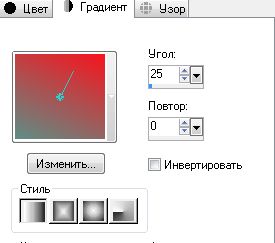
Выделения / Выделить все.
Выделения / Изменить / Уменьшить на 5.
Delete.
Заполнить цветом #2b2e18
Выделения / Изменить / Уменьшить на 2.
Заполнить линейным градиентом (цвет фона - #f7151e), как раньше.
Выделения / Изменить / Уменьшить на 5.
Delete.
Заполнить цветом #2b2e18
Выделения / Изменить / Уменьшить на 2.
Эффекты / 3D-эффекты / Вырез
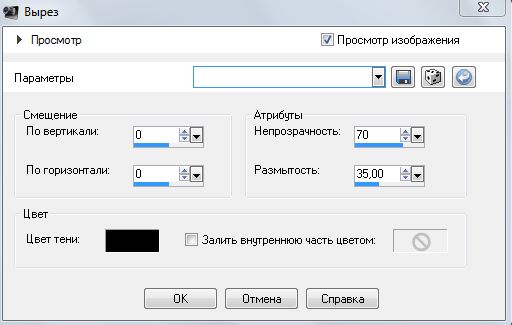
Выделения / Отменить
10 - Эффекты / Пользовательский фильтр / Emboss 3.
11 - Подпишите коллаж.
12 - Изображение / Добавить границы / 2 пикселя - цвет #2b2e18.
13 - Сохраните коллаж, как Jpeg, не забыв изменить размер коллажа до 700 пикселей по ширине.
АНИМАЦИЯ
Для анимации вам нужна программа SqirlzReflect.
Установите и откройте ее.
7 - Перейти к меню:
Файл / Открыть: Откройте изображение, которое вы только что сохранили.
Нажмите на первый символ слева:
Сделайте выделение см. изображение ниже:

Щелкните правой кнопкой мыши, чтобы закончить выделение.
8 - Теперь нажмите на значок , он расположен на верхней панели. Откроется новое окно, как это:
, он расположен на верхней панели. Откроется новое окно, как это:

Выберите Дождь / снег и круги на воде. Ок.
9 - Теперь нажмите на этот символ также на верхней панели. Откроется другое окно, выставьте следующие значения:
также на верхней панели. Откроется другое окно, выставьте следующие значения:
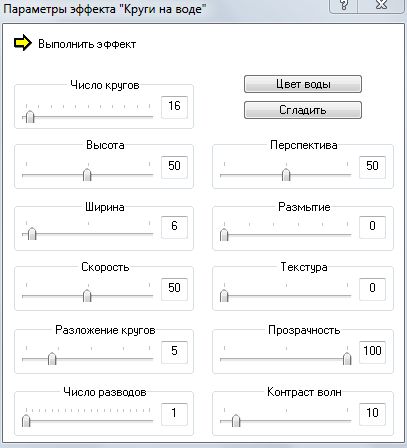
Закрыть окно.
10 - Теперь нажмите на этот символ также на верхней панели. Откроется другое окно, выставьте следующие значения:
также на верхней панели. Откроется другое окно, выставьте следующие значения:
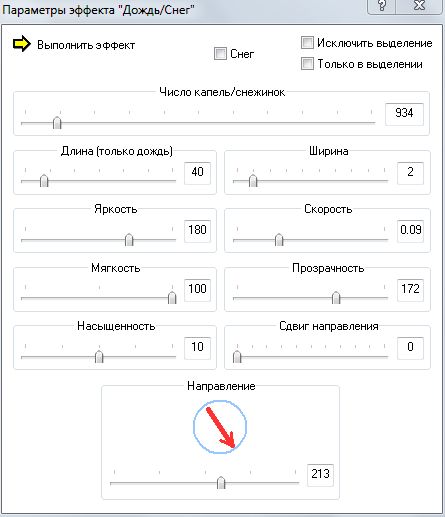
Закрыть окно.
11 - Нажав на этот символ , вы можете просмотреть анимацию.
, вы можете просмотреть анимацию.
12 - Нажмите на GIF, чтобы сохранить вашу работу, нажимайте кнопку ОК в открывающихся окнах.

Фильтры:
Emboss 3
Flaming Pear - Food
Программа SqirlzReflect.
1 - Создать новое прозрачное изображение 700х550 пикс.
В палитре материалов:
Основной цвет - #5f8d85
Фоновый цвет - #2b2e18
Линейный градиент:
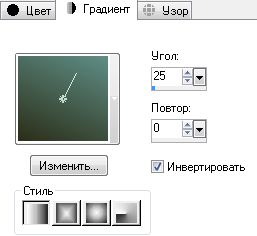
2 - Заполнить изображение градиентом.
3 - Открыть "пейзаж",

Изменить / копировать.
Вернуться на работу,
Изменить / вставить как новый слой.
4 - Эффекты / Плагины / Flaming Pear / Food
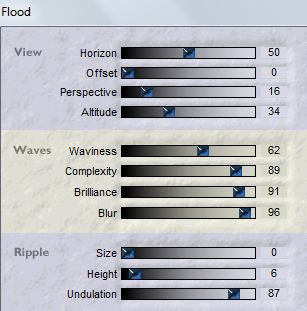
5 - Открыть клипарт "Девушка с зонтом"

Изменить / копировать.
Вернуться на работу,
Изменить / вставить как новый слой.
6 - Изображение / Зеркальное отражение
7 - Эффекты / Эффекты изображений / Смещение
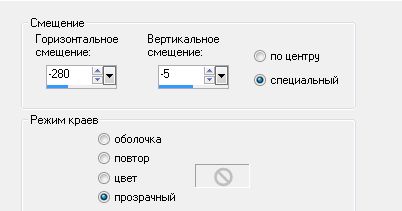
8 - Настройки / Резкость / Повышение резкости
Эффекты / 3D-эффекты / Тень

9 - Новый растровый слой.
Заполнить линейным градиентом (цвет фона - #f7151e)
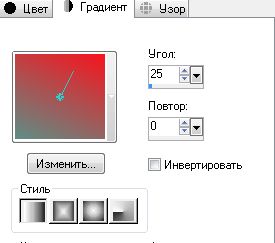
Выделения / Выделить все.
Выделения / Изменить / Уменьшить на 5.
Delete.
Заполнить цветом #2b2e18
Выделения / Изменить / Уменьшить на 2.
Заполнить линейным градиентом (цвет фона - #f7151e), как раньше.
Выделения / Изменить / Уменьшить на 5.
Delete.
Заполнить цветом #2b2e18
Выделения / Изменить / Уменьшить на 2.
Эффекты / 3D-эффекты / Вырез
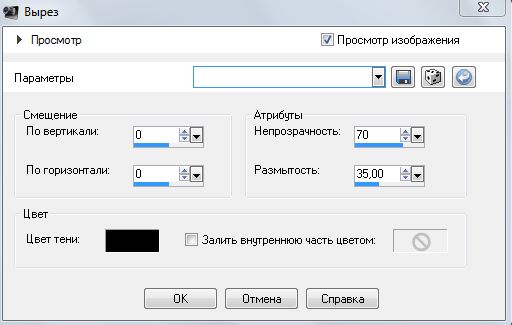
Выделения / Отменить
10 - Эффекты / Пользовательский фильтр / Emboss 3.
11 - Подпишите коллаж.
12 - Изображение / Добавить границы / 2 пикселя - цвет #2b2e18.
13 - Сохраните коллаж, как Jpeg, не забыв изменить размер коллажа до 700 пикселей по ширине.
АНИМАЦИЯ
Для анимации вам нужна программа SqirlzReflect.
Установите и откройте ее.
7 - Перейти к меню:
Файл / Открыть: Откройте изображение, которое вы только что сохранили.
Нажмите на первый символ слева:
Сделайте выделение см. изображение ниже:

Щелкните правой кнопкой мыши, чтобы закончить выделение.
8 - Теперь нажмите на значок

Выберите Дождь / снег и круги на воде. Ок.
9 - Теперь нажмите на этот символ
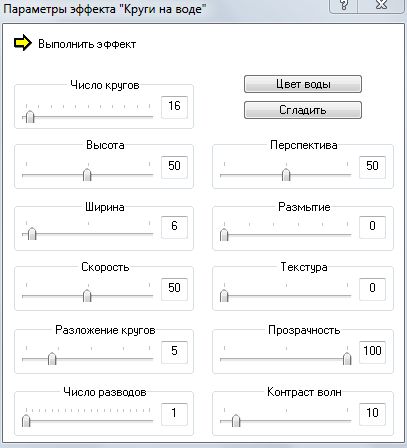
Закрыть окно.
10 - Теперь нажмите на этот символ
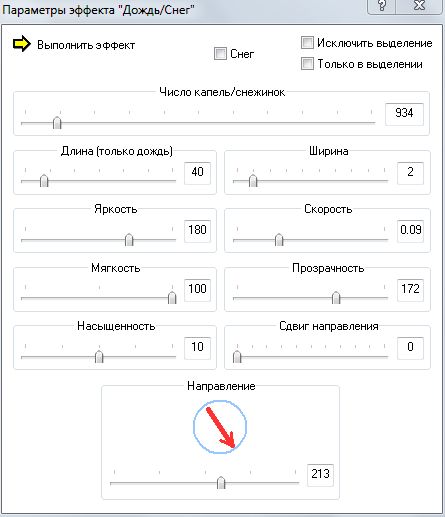
Закрыть окно.
11 - Нажав на этот символ
 , вы можете просмотреть анимацию.
, вы можете просмотреть анимацию. 12 - Нажмите на GIF, чтобы сохранить вашу работу, нажимайте кнопку ОК в открывающихся окнах.
Серия сообщений "Коллажи в Corel":
Часть 1 - Коллаж *~* Night angel *~* (Корел + ФШ)
Часть 2 - Коллаж *~Шик~* (Фильтр "Texturizer")
...
Часть 98 - Коллаж "Красивое лицо"
Часть 99 - Коллаж "Somewhere in Time"
Часть 100 - Коллаж "Sarah"
| Рубрики: | Уроки Коллажи |
| « Пред. запись — К дневнику — След. запись » | Страницы: [1] [Новые] |






